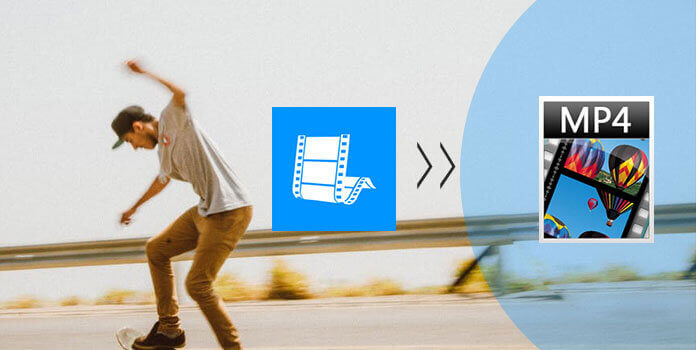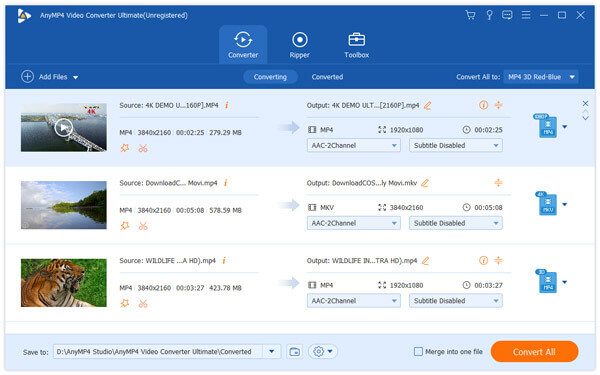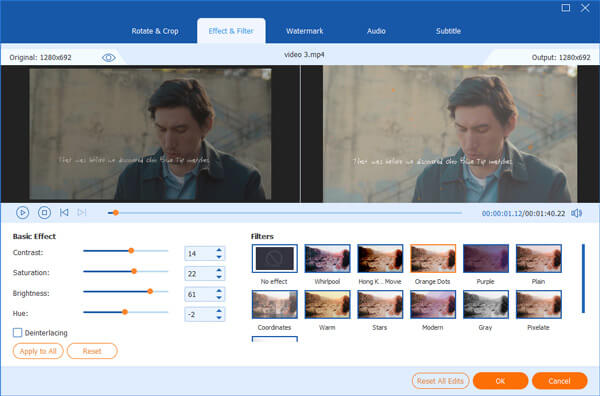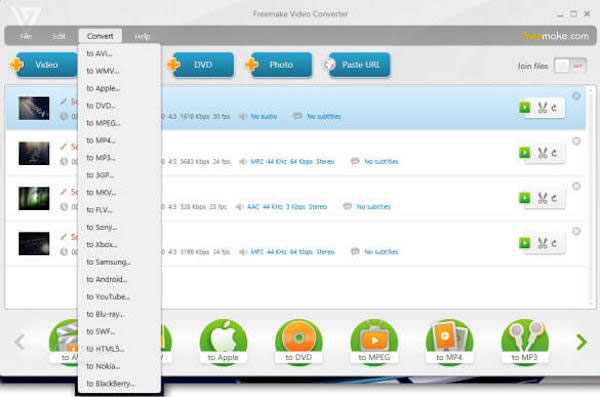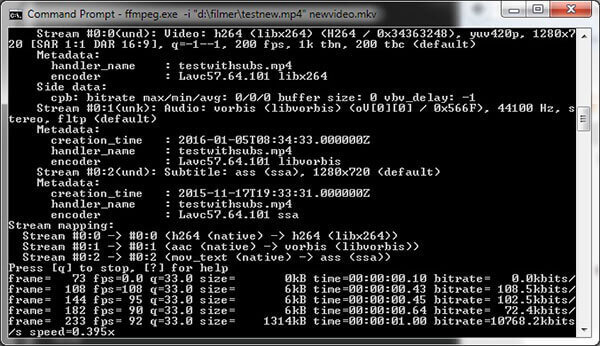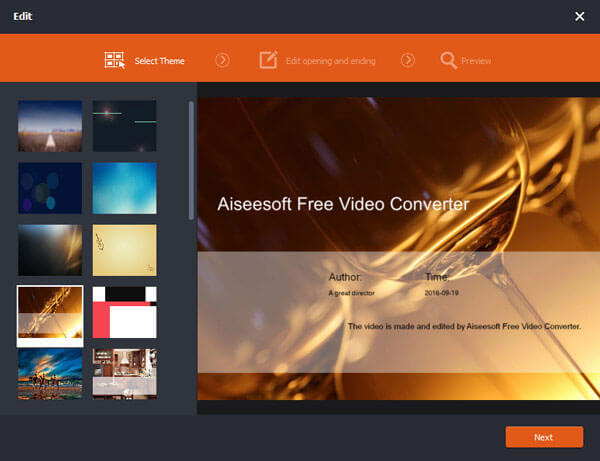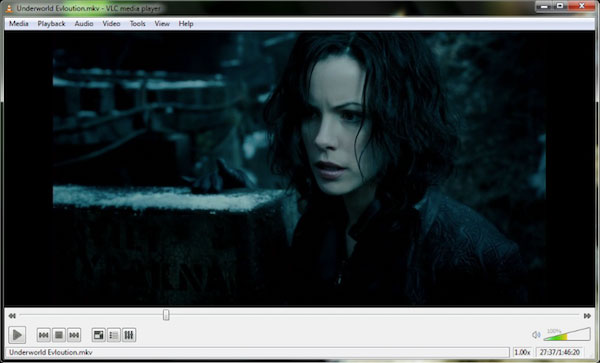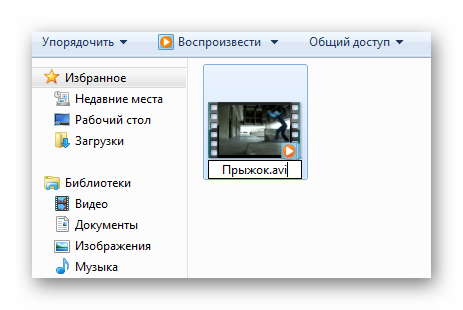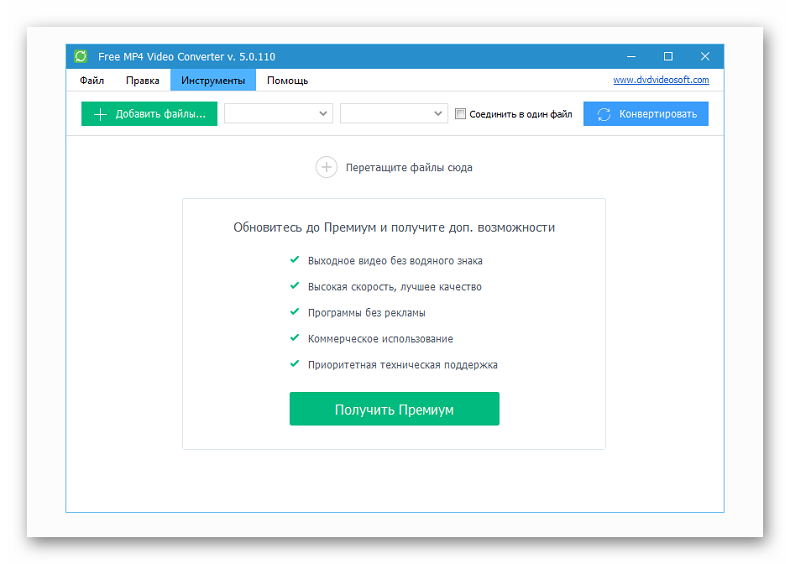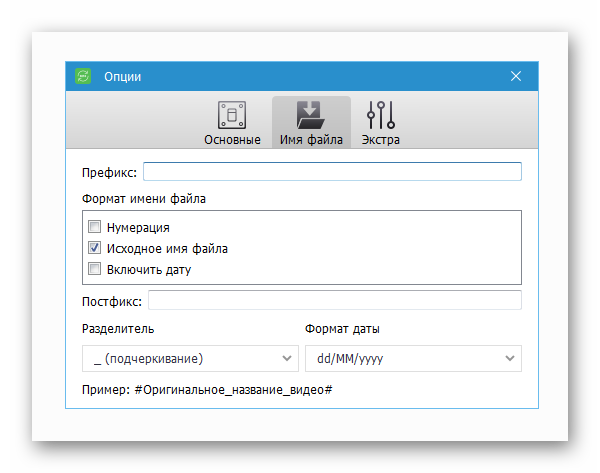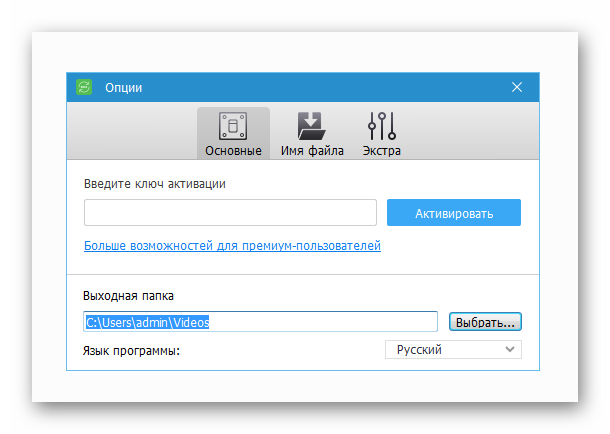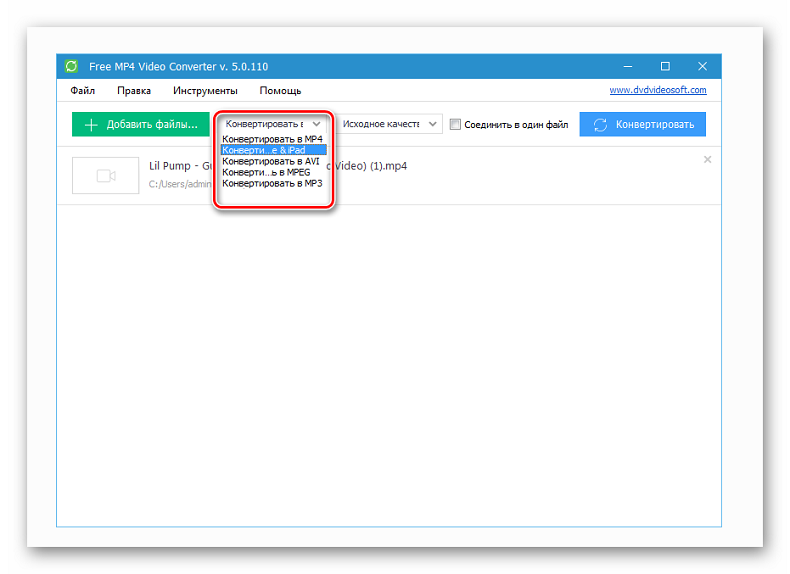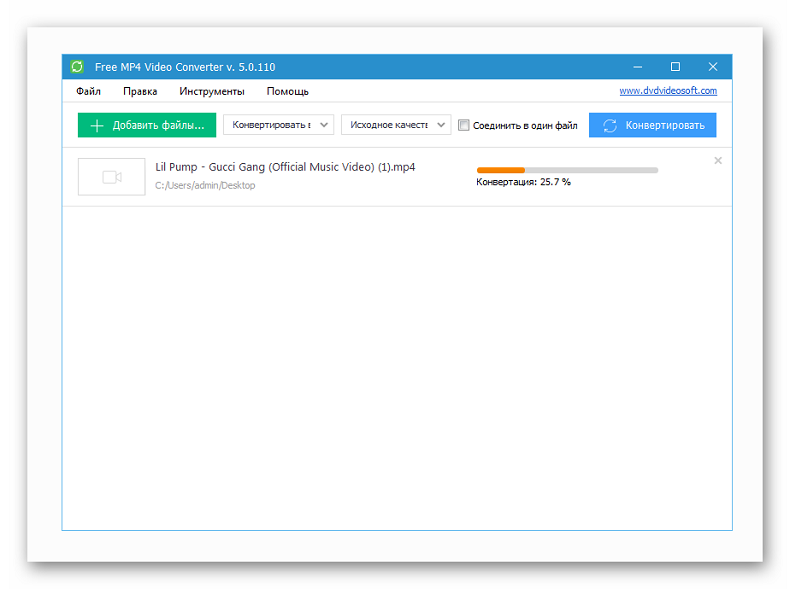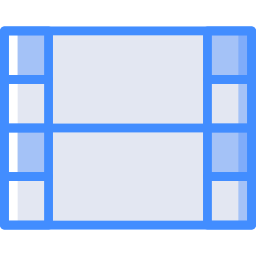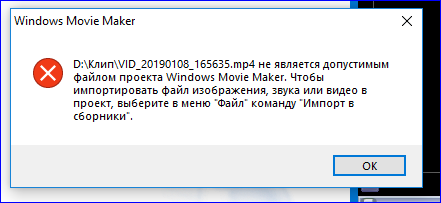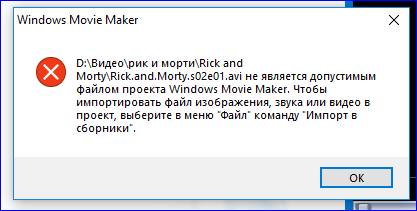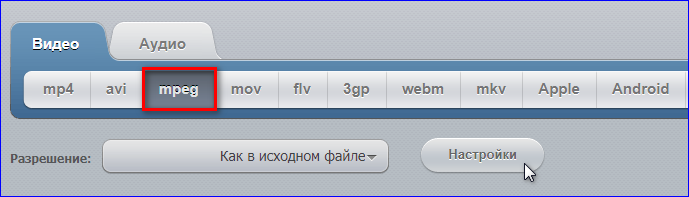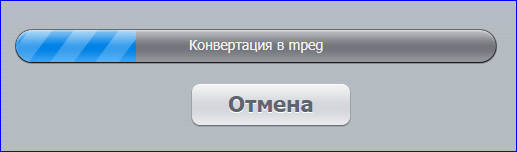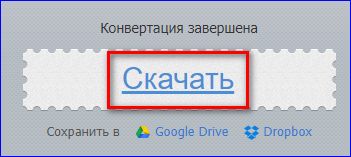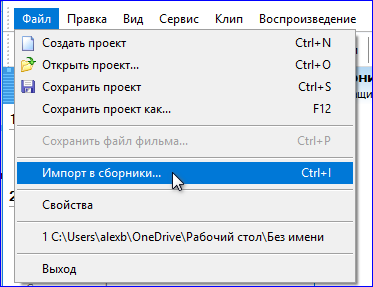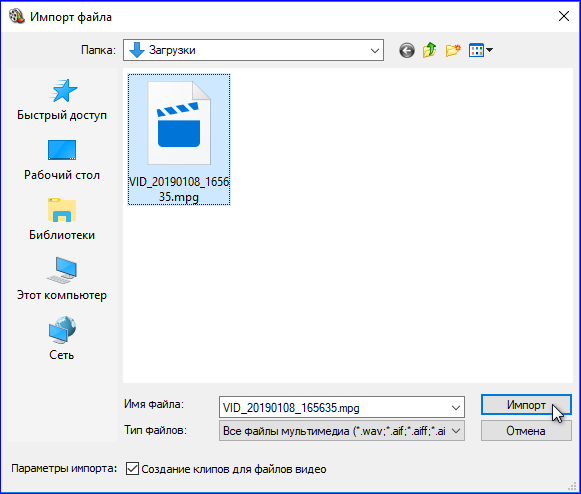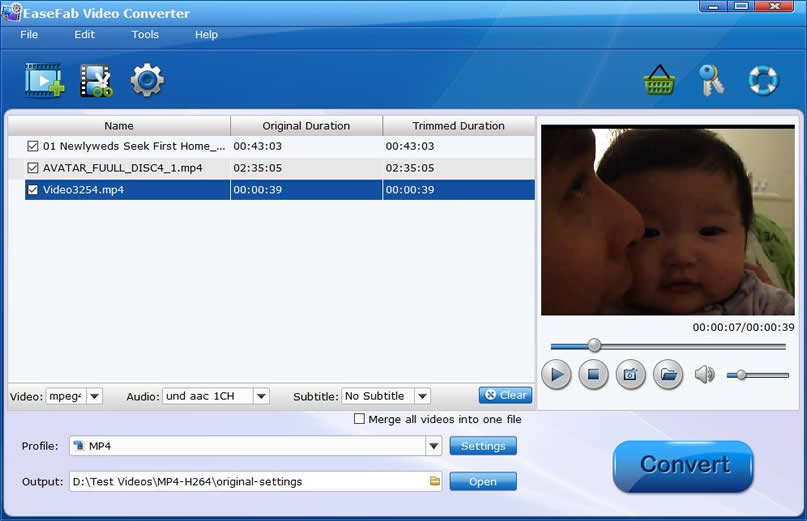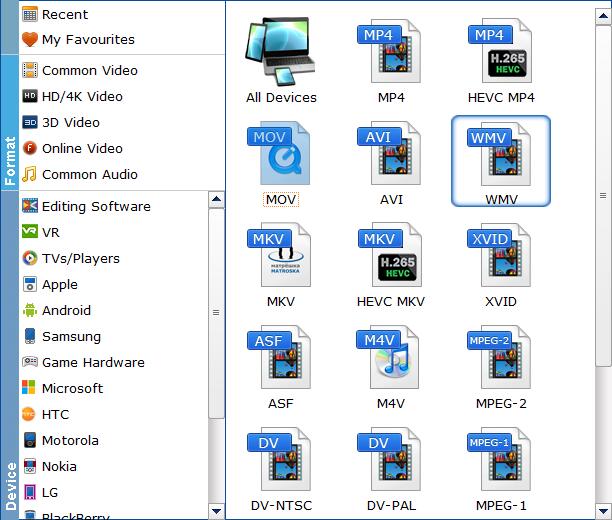Сталкивались ли вы когда-нибудь с такой ситуацией: при импорте файлов MP4 в Windows Movie Maker, но вдруг он перестает работать или Windows Movie Maker не может распознать файлы MP4? Ну, причина этой проблемы в том, что Windows Movie Maker не может поддерживать формат MP4, и вам нужно перенести видео из формата MP4 в любые другие форматы, поддерживаемые Windows Movie Maker, включая WM, MPE, MPG, MPEG, ASF. , MP2V, MP2, M1V, AVI и WMV. Процесс конвертации прост и удобен, как будто у вас есть профессиональная программа, чтобы помочь вам. Таким образом, эта статья познакомит вас с приложениями 6 для импорта MP4 в Windows Movie Maker, а ниже приведены пошаговые инструкции.
- Часть 1: лучший способ импортировать MP4 в Windows Movie Maker
- Часть 2: бесплатные способы 5 для импорта MP4 в Windows Movie Maker
- Часть 3: Часто задаваемые вопросы об импорте MP4 в Windows Movie Maker
Часть 1: лучший способ импортировать MP4 в Windows Movie Maker
AnyMP4 Видео конвертер Ultimate является лучшим и наиболее полным программным обеспечением MP4 для Windows Movie Maker. Это может помочь конвертировать ваши видео MP4 в любые другие форматы, совместимые с Windows Movie Maker, без особых усилий. После загрузки и установки этого программного обеспечения следуйте приведенным ниже инструкциям, чтобы импортировать MP4 в Windows Movie Maker.
Шаг 1: импортируйте видео MP4 в программу
Как только откроете AnyMP4 Video Converter Ultimate, нажмите кнопку «Добавить файлы» в верхнем левом углу, чтобы добавить видео, которое вы хотите конвертировать.
Шаг 2: отредактируйте настройки видео
Нажмите на иконку Edit и перейдите в окно редактирования. Вы можете настроить видео эффект, вращать, обрезать и водяные знаки видео.
Шаг 3: выберите формат вывода
Выберите формат, который вы хотите конвертировать в нижнем фрейме. Убедитесь, что выбранный формат совместим с Windows Movie Maker.
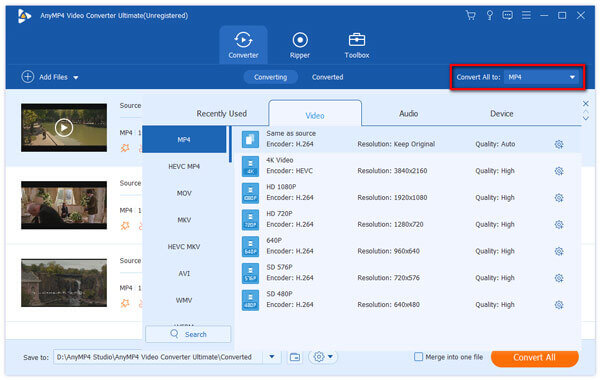
Шаг 4: конвертируйте видео MP4
Выберите место для сохранения экспортированного видео и нажмите кнопку «Преобразовать все», чтобы начать процесс преобразования. Затем ваш файл MP4 может быть импортирован в Windows Movie Maker в другом формате.
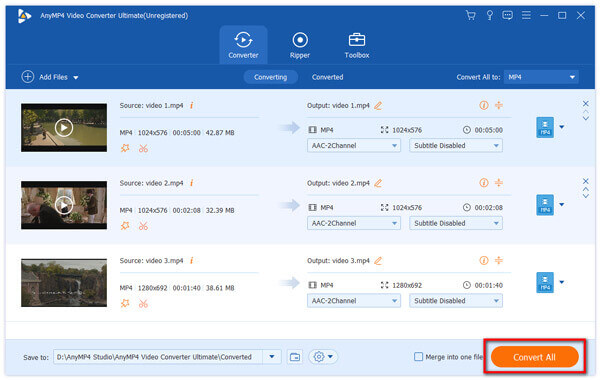
Часть 2: пять бесплатных способов импортировать MP4 в Windows Movie Maker
1. Видео конвертер Freemake
Freemake Video Converter хорошо известен тем, что отлично импортирует файлы MP4 в Windows Movie Maker. Он поддерживает передачу видео между форматами 500 +, включая MP4, MP3, AVI, WMV, MKV и другими. Он может использоваться на многих платформах и зарабатывает хорошую репутацию среди пользователей.
Шаг 1: Скачайте и установите Freemake Video Converter на свой компьютер. Эта программа доступна только для Windows.
Шаг 2: Нажмите кнопку «Добавить» в правом верхнем углу, чтобы открыть выбранное видео MP4 в главном интерфейсе.
Шаг 3: Выберите формат видео, совместимый с Windows Movie Maker, например MPEG. А затем отредактируйте настройки видео в окнах редактирования.
Шаг 4: Затем импортируйте файлы MP4 в Windows Movie Maker, нажав кнопку «Преобразовать».
2. Ffmpeg
FFmpeg — это бесплатный программный проект для записи, конвертации и потоковой передачи аудио и видео. Конечно, с помощью этой программы вы можете импортировать видео MP4 в Windows Movie Maker. Простой интерфейс и лаконичный дизайн помогут вам легко работать.
Шаг 1: Загрузите программу FFmpeg на свой компьютер и запустите ее. Единственным недостатком этой программы является то, что она недоступна для Mac OS X / 11/12.
Шаг 2: Скопируйте и вставьте приведенный ниже код в командную строку: ffmpeg -i input -acodeclibfaac -vcodec mpeg4 -b 1200k -mbd 2 -flags + mv4 + aic -trellis 2 -cmp 2 -subcmp 2 -metampata title.
Шаг 3: Введите новое имя для выходного видео в заголовке метадады, где находится X, и нажмите кнопку «Ввод».
Шаг 4: Определите место назначения, в котором сохранено экспортированное видео, и снова нажмите Enter, чтобы запустить процесс преобразования. Теперь вы можете импортировать видео MP4 в Windows Movie Maker.
3. Aiseesoft Бесплатный видео конвертер
Aiseesoft Free Video Converter — еще одна программа для конвертации видео, которую вы должны принять во внимание. Благодаря множеству форматов вывода в этом программном обеспечении вы можете легко конвертировать видео MP4 в другие форматы видео, совместимые с Windows Movie Maker.
Шаг 1: После загрузки и установки Aiseesoft Free Video Converter на компьютер нажмите «Добавить файл», чтобы добавить видеофайл, который вы хотите конвертировать.
Шаг 2: Перед преобразованием вы можете отредактировать настройки видео. Нажав кнопку «Изменить», вы можете добавить начальную и конечную тему и слова.
Шаг 3: Затем нажмите кнопку выпадающего меню «Формат вывода», чтобы выбрать целевой формат видео. И нажмите Convert, чтобы экспортировать видео.
4. VLC
VLC — это простой, но функциональный инструмент для импорта видеофайлов MP4 в Windows Movie Maker. Это облегчает решение вашей проблемы, так как Windows Movie Maker не может распознать файлы MP4. Читайте дальше и учитесь.
Шаг 1: Загрузите и установите VLC, а затем запустите его на своем компьютере. VLC относится как к Windows, так и к Mac.
Шаг 2: Нажмите кнопку Добавить, чтобы добавить свой файл, который вы хотите импортировать видеофайлы MP4 в Windows Movie Maker.
Шаг 3: Нажмите на вкладку видео, выберите подходящий формат, совместимый с Windows Movie Maker.
Шаг 4: Просто нажмите на кнопку Convert в правом нижнем углу, чтобы начать процесс конвертации.
5. Бесплатный конвертер MP4
Бесплатный конвертер MP4 хорошая программа для конвертирования видео Он поддерживает широкий спектр видеоформатов, таких как MP4, AVI, MKV и так далее. Таким образом, вы можете импортировать файлы MP4 в Windows Movie Maker с высоким качеством с помощью бесплатного конвертера MP4.
Шаг 1: Загрузите и запустите бесплатный конвертер MP4 и добавьте видео MP4 в основной интерфейс. Вы также можете добавить несколько видео здесь.
Шаг 2: Выберите формат видео, которое вы хотите экспортировать, в категории формата. И выбранный формат должен поддерживаться Windows Movie Maker.
Шаг 3: Нажмите кнопку «Преобразовать» и подождите несколько минут, чтобы импортировать файл MP4 в Windows Movie Maker.
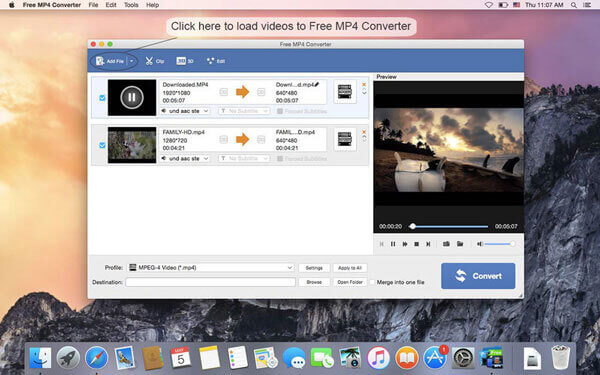
Часть 3: Часто задаваемые вопросы об импорте MP4 в Windows Movie Maker
Какой формат видео работает с Windows Movie Maker?
Windows Movie Maker может импортировать следующие форматы: видеофайлы: .wmv, .asf, .wm, .m2ts, .mts, .m2t, .mov, .qt, .avi, .dvr-ms, .wtv, .mp4, .m4v, .3gp, .3g2, .k2g, .mpeg, .mpg, .mpe, .m1v, .mp2, .mpv2, .mod, .vob, .m2t, .m1v и .mov, .asf, .wm , .wma, .aif, .aiff, .wav, .m4a и .mp3, .jpg, .jpeg, .jfif, .jpe, .tif, .tiff, .gif, .bmp, .dib, .rle,. ico, .icon, .png и .wdp.
Как сохранить видео в формате MP4 в Windows Movie Maker?
Запустите Windows Movie Maker, после редактирования проекта нажмите «Файл», чтобы выбрать «Сохранить фильм», чтобы выбрать MP4. Затем он сохранит видео Windows Movie Maker как MP4, но формат может быть воспроизведен только в Windows Live Movie Maker.
Как опубликовать видео Windows Movie Maker на YouTube?
Шаг 1. Откройте видео в Windows Movie Maker, нажмите «Опубликовать фильм», затем выберите «Сохранить на этом компьютере». Шаг 2. В разделе «Дополнительные параметры» установите параметры для видео и нажмите «Опубликовать», чтобы сохранить видео из Windows Movie Maker локально на вашем компьютере. Шаг 3. Перейдите на YouTube в своем браузере и войдите в аккаунт YouTube. Нажмите «Загрузить», чтобы выбрать опубликованное видео и начать загрузку на YouTube.
Почему Виндовс Муви Мейкер не видит видео? Чаще всего это происходит потому, что пользователь пытается импортировать неподдерживаемый формат файла, например, MOV. Ниже представлены способы, позволяющие исправить ошибку.
Содержание
- Как импортировать файл, чтобы WWM его видел
- Вариант 1: изменения формата вручную
- Вариант 2: использование Free MP4 Video Converter
Как импортировать файл, чтобы WWM его видел
Понадобится менять формат видеороликов таким образом, чтобы их формат попадал в список поддерживаемых расширений программы. Это можно попытаться сделать самостоятельно или с помощью специального конвертера видео.
Вариант 1: изменения формата вручную
Среди пользователей данный метод считается самым простым. Если на вашем компьютере можно менять расширение файлов путем добавления формата после названия, то откройте тот ролик MP4, если WWM его не читает
Нажмите правой кнопкой на значок видео. Щелкните «Переименовать». Напишите название файла, поставьте после него точку, а затем укажите нужное расширение. Это может быть mpeg2 или wmv, главное, чтобы Windows Movie Maker поддерживал его. Сохраните там, где требуется.
Попробуйте вставить его в редактор. В этот раз файл должен импортироваться без проблем.
Вариант 2: использование Free MP4 Video Converter
Этот способ подразумевает использование дополнительного софта, а именно конвертирующей программы.
- Сначала ее нужно скачать и установить. Программа бесплатная, никакого вредоносного ПО в ней нет.
- Затем запустите ее. Щелкните 2 раза по ярлыку. Оформление не вызовет у вас затруднений: достаточно добавить нужные файлы в окно программы, также имеется зона для указания пути сохранения и перечень профайлов.
- Внесите искомые файлы, которые WWM не открывает. Поддерживаются такие форматы: *3gpp; *3gp; *3g2; *dvr-ms; *flv; *avi; *ivf; *div; *divx; *mpg; *mpeg; *amv; *rm; *rmm; *rv; *rmvb; *ogv; *mkv и прочие. По стандарту имя получаемого ролика аналогично названию исходника. Если это нужно откорректировать, следует щелкнуть «Опции». Появится дополнительное окошко, где можно установить префиксы и дополнительные опции названия.
- Укажите папку для сохранения. Щелкните «Инструменты» — «Опции» — и выберите место, куда нужно отправлять полученные после конвертации видеоролики. Если нужно сразу отобразить этот раздел, нажимайте «Открыть».
- Подберите профиль. В перечне имеются разные расширения: WMV, AVI, MP4, также можно выбрать вид девайса, для которого нужно трансформировать исходник, если его не показывает Виндовс Муви Мейкер. В зависимости от выбора выберите нужный пресет.
- Укажите теги. Конвертируемые файлы способны получить больше информации от вас. Выберите «Теги» и дайте ролику имя, укажите альбом, исполнителя и другие опции по мере необходимости. Программа сама может устанавливать заголовок и обложку альбома. Нажмите «Ок», чтобы вернуться к основному меню программы.
- Остается сконвертировать видеозапись. Выберите «Конвертировать» и подождите, пока процесс завершится.
Важно! Перед началом изменения файла, вы можете обозначить опцию «Выключить компьютер», если действие будет выполнено. Необходимо нажать «Опции» и выбрать конкретный пункт.
Теперь вы знаете, что делать, если нужные видеофайлы не видно в редакторе Windows Movie Maker.
0
0
голоса
Рейтинг статьи
Пользователи операционной системы Windows XP, Vista или 7 часто сталкиваются с проблемой: видеоредактор Windows Movie Maker не видит видео MP4. Почему так происходит и как загрузить файл в программу? Решение проблемы находится ниже.
Содержание
- Что такое Movie Maker?
- Почему редактор не распознает формат?
- Как изменить формат видео?
- Как загрузить видео в Movie Maker?
Это простой видеоредактор для любителей киносъемки, который используется для базовой корректировки ролика. Благодаря удобному интерфейсу, Муви Мейкер подойдет даже новичку, ранее не имевшему дело с монтажом фильмов.
Ранее редактор являлся базовым компонентом ОС Windows XP или Vista, однако после выхода последней версии операционной системы, компания Microsoft прекратила официальную поддержку старого ПО. Служба поддержки компании обуславливает это тем, что пользователям нужно массово переходить на Windows 10 и скачивать новую версию Киностудии из Microsoft Store.
Старая версия Movie Maker несколько отличается от современной Киностудии, но и в ней есть некоторые преимущества. В качестве основных функций стоит выделить:
- Раскадровку / обрезку видео;
- Наложение фильтров и анимации;
- Редактирование громкости звука и скорости воспроизведения;
- Создание названий и титров.
Видеоредактор также имеет существенные недостатки:
- Нет возможности сохранить файл в готовом формате для воспроизведения на разных устройствах;
- Отсутствует наложение пользовательской фоновой музыки;
- Немного неудобный интерфейс для раскадровки;
- Отсутствие поддержки формата MP4.
На последнем пункте остановимся более детально, ведь большинство устройств сегодня записывают видео именно в этом формате.
Почему редактор не распознает формат?
Все дело в старой версии Муви Мейкер, не адаптированной под современные цифровые устройства. Movie Maker не читает MP4 файл даже небольшого размера, записанный с обычного мобильного телефона.
Программа видит только форматы AVI, MPG, MPEG, M1V, MP2, WM, WMV, ASF.
Причем, исходя из собственного опыта, Windows Movie Maker не всегда распознает вышеуказанные форматы и выдает ошибку. Возможно это связано с разрешением видео Full HD или 4K, которое для данного редактора является «непривычным».
Техническая поддержка Movie Maker под операционные системы Windows XP, Vista и 7 отсутствует давно, а значит, обновления форматов ожидать не приходится. Единственный выход для пользователей — конвертировать файл из исходного формата MP4 в поддерживаемый видеоредактором.
Рекомендуется делать конвертацию в формат MPG с небольшим итоговым размером файла.
Как изменить формат видео?
Для этого нужно воспользоваться любым конвертером видео онлайн или скачать Free MP4 Video Converter на компьютер. Конвертация ролика происходит в несколько этапов:
- Чтобы изменить формат видео, следует открыть в интернете подходящий конвертер онлайн и загрузить в него исходник.
- Далее выбрать подходящий формат, в который будет конвертироваться исходное видео. Для Movie Maker лучше ставить MPEG.
- В настройках можно дополнительно указать параметры видео.
- Затем нажать кнопку «Конвертировать» и дождаться окончания переформатирования ролика.
- Готовый файл сохранить в нужную папку на компьютер через кнопку «Скачать».
Как загрузить видео в Movie Maker?
Для начала работы с конвертированным файлом следует запустить видеоредактор и открыть раздел «Файл». Там выбрать пункт «Импорт в сборники».
Далее найти папку на ПК, где сохранен новый файл, и нажать «Открыть».
Важно: Если файл был конвертирован в неверный формат, программа не увидит его в исходной папке.
После загрузки ролик появится на рабочей панели.
Windows Movie Maker не видит MP4 файлы, поскольку его версия не адаптирована под современные реалии съёмки. Техническая поддержка программы была прекращена несколько лет назад, отсюда отсутствие обновлений для списка форматов, поддерживаемых видеоредактором. Чтобы загрузить исходное видео в MP4, его нужно сначала конвертировать в подходящий формат для Movie Maker, а затем заливать в редактор для дальнейшей работы.
На чтение 3 мин Опубликовано Обновлено
Windows Movie Maker — одна из самых популярных программ для редактирования видео, которая поставляется с операционной системой Windows. Однако, многим пользователям приходится столкнуться с проблемой, когда они не могут обработать видеофайлы формата mp4 в данной программе.
Проблема заключается в том, что Windows Movie Maker не поддерживает формат mp4 «из коробки». Отсутствие поддержки этого популярного формата может стать настоящей преградой для тех, кто хочет редактировать свои видеофайлы в этой программе.
Однако, не все так печально! Существуют способы обойти эту проблему и все же использовать Windows Movie Maker для обработки файлов mp4. Один из способов — конвертировать файлы в другой формат, который поддерживается программой. Для этого можно воспользоваться специальными онлайн-конвертерами или программами для конвертирования видео, которые есть в свободном доступе.
Кроме того, можно установить кодеки, которые добавят поддержку формата mp4 в программу Windows Movie Maker. Это позволит без проблем обрабатывать файлы данного формата, не прибегая к конвертации. Однако, стоит помнить, что установка кодеков может быть связана с определенными рисками, такими как снижение производительности компьютера или появление вредоносного ПО. Поэтому перед установкой кодеков следует ознакомиться с рекомендациями и отзывами других пользователей.
Почему Windows Movie Maker не обрабатывает файлы mp4?
- Отсутствие кодеков: Формат mp4 требует наличия определенных видео-кодеков для его воспроизведения и обработки. Если ваш компьютер не имеет необходимых кодеков, Windows Movie Maker может отказываться работать с файлами mp4.
- Старая версия программы: Если у вас установлена устаревшая версия Windows Movie Maker, то есть вероятность, что она не поддерживает формат mp4. В этом случае вам потребуется обновить программу или воспользоваться другим видеоредактором.
- Проблемы с файлом: Если файл mp4 поврежден или содержит какие-либо ошибки, Windows Movie Maker может отказаться его обработать.
Есть несколько способов обойти эту проблему:
- Установить кодеки: Попробуйте установить недостающие видео-кодеки на вашем компьютере. Есть множество бесплатных кодеков, которые можно найти в Интернете.
- Использовать другую программу: Если Windows Movie Maker не работает с файлами mp4, попробуйте воспользоваться другим видеоредактором, который поддерживает этот формат.
- Изменить формат файла: Если у вас есть возможность изменить формат файла mp4 на другой поддерживаемый Windows Movie Maker, вы можете воспользоваться соответствующим конвертером файлов.
Теперь вы знаете несколько причин, почему Windows Movie Maker может отказываться обрабатывать файлы mp4 и как обойти эту проблему. Попробуйте предложенные решения, чтобы успешно редактировать ваши видео!
Отсутствие поддержки формата
Формат mp4 является одним из самых популярных и широко используется для сжатия видеоданных. Однако, Windows Movie Maker может быть ограничен в своей способности работать с такими файлами. Это может быть вызвано тем, что программа была разработана до появления формата mp4 или потому, что Microsoft выбрала не включать в программу поддержку данного формата.
В этом случае, если вы пытаетесь импортировать или обработать файл mp4 в Windows Movie Maker, вам может потребоваться конвертировать его в формат, поддерживаемый программой. Существует множество бесплатных и платных программ для конвертации видео файлов, которые позволят вам перевести mp4 в формат, с которым Windows Movie Maker может работать. Некоторые из таких программ включают Handbrake, Freemake Video Converter и Format Factory.
После того, как вы конвертируете файл mp4 в поддерживаемый формат, вы сможете использовать его в Windows Movie Maker для создания и редактирования фильмов или слайд-шоу. Важно помнить, что конвертация файла может занять некоторое время, особенно если у вас большой файл или мощность вашего компьютера не очень высокая.
Having problems loading MP4 videos to Windows Movie Maker? Your Problem Will Be Settled by Our Solutions.
«I use movie maker to put all the little videos I take on my phone together into a movie. This has always been very easy but now I have a new phone HCT one. The phone records MP4 files and movie maker will not recognise them. I am not sure what to do!! Any help would be great!!»
Windows Movie Maker, as a powerful video editor is widely used among Windows users. Due to its popularity and simple operation, it is favored by more and more people. It is no exaggeration to say that MP4 is the most widely used video format accepted by 99% of video hosting sites, media players, and electronic devices. But the weird thing is that Windows Movie Maker will reject to import some MP4 files created by Phone, tablet, GoPro, DJI Drone, iMovie, Final Cut Pro, and more. Have you experienced importing MP4 files to your Windows Movie Maker but then suddenly it stops working or your file can’t just simply be recognized by the Windows Movie Maker? Actually, a lot of people who use Windows Movie Maker are facing similar problems.
Why Windows Movie Maker Doesn’t Recognize MP4 Files?
There are two possible reasons that may cause file import error: your MP4 video file got problem or your Windows Movie Maker software got problem. To pin down what exactly goes wrong, you need to do the troubleshooting one by one.
Possible Reason 1. Make sure you are not importing a corrupted MP4 file to Windows Movie Maker.
Can any other video player play your MP4 file? If it could, then your file is not broke. If your MP4 file is not corrupt and the Windows Movie Maker can import any other MP4 files except for the very one, your MP4 file codec may not compatible with Windows Movie Maker. In this case, you can try running the Microsoft the Microsoft FixIt tool for codecs.
Possible Reason 2. Make sure you’re using the latest version of Windows Movie Maker.
Your Windows Movie Maker version is tool old to support the MP4 files. In this case, you’re recommended to upgrade your Windows Movie Maker to the newest version to have a try. The latest version is Movie Maker 10 (requires Windows 10 version 16299.0 or higher ) and you can find it here.
But broadly speaking, the major cause is that some required codec is missing so that the file format is not supported. To make MP4 compatible with Windows Movie Maker, you need to ensure that you the proper codecs to play your videos and audio files since audio and video require codecs to play the file and it’s important to have the right codecs installed or updated in your PC.
100% Working Solution to Fix Windows Movie Maker Won’t Import MP4
— Transcode Unrecognized MP4 File to WMV for Windows Movie Maker
MP4 is a multimedia container format which contains various types of data encoded using one of several different codecs. A MOV file can use MPEG-4, MJPEG, H.264, HEVC, GoPro CineForm, or other video codec for compression. To import MP4 files successfully, Windos Movie Maker needs to be compatible with the specific codecs used in the MP4 files. If you are still unable to import MP4 files into Windows Movie Maker after upgrading or installing codecs, then you may have to convert the unrecognized MP4 to a fully Windows Movie Maker compatible format.
Transcoding should be a very helpful and the most recommended method by us. To get job done, you can adopt EaseFab Video Converter, an easier-to-use yet powerful video converter and decoder for help. It is able to work with various MP4 files taken with GoPro, DJI or iPhone, etc., no matter what codecs are wrapped in and no matter what devices record. With it, you can easily convert any video including MP4 to Windows Movie Maker highly compatible WMV files with fast encoding speed and zero quality loss. To solve the MP4 or other incompatible issues, you’re suggested to download and install the program on your Windows or Mac first.
EaseFab Video Converter — The One-click Way to Convert Videos for Windows Movie Maker and more.
• Accepts nearly all types of videos, regardless of video formats, codecs and resolutions.
• Transode or pass-through media files to that supported by Windows Movie Maker, Adobe Premiere Pro, Sony Vegas and more.
• Easy editing experience: cut, crop, merge, add effects/watermark, add subtitles…
• Completes video conversion and processing in three steps.
How to convert MP4 to WMV for Windows Movie Maker
Step 1: Load MP4 files to the program
After installing the video converter, launch it and click Add Video button to import the MP4 files you want to edit in Windows Movie Maker. You can lso directly drag the video files into program.
Tips: To combine all MP4 files, simply click the «Edit» menu to choose the «Merge Into One File» to combine all the added video files into one.
Step 2. Choose output format
Hit the Profile box, move mouse cursor to Common Video category and select WMV as the output format. You can also adjust the output resolution by clicking the Settings button.
Step 3. Start conversion
When all is OK, just click the Convert button to start converting your MP4 videos to Windows Movie Maker compatible files. After the conversion, find your converted video clips in the destination folder and add them to Windows Movie Maker for home movie making.